Приказ снимака
Прикажите снимак да бисте видели и разумели податке предвиђања у тренутку када је снимак снимљен, укључујући основне могућности. Такође, можете да упоредите податке између вашег тренутног предвиђања и снимка како бисте разумели како напредује предвиђање.
Захтеви за лиценцу и улоге
| Тип захтева | Мора да јеси |
|---|---|
| Дозволу | Dynamics 365 Sales Premium Више информација: Дyнамицс 365 продајне цене |
| Безбедносне улоге | Било која примарна продајна улога, као што је продавац или менаџер продаје Више информација:Примарне продајне улоге |
Предуслови
Администратор мора да има омогућене снимке
Отварање и приказ снимака
пријавите се у апликацију Чвориште продаје и идите на предвиђања перформанси > .
Изаберите предвиђање за које желите да прикажете снимке.
Изаберите погледајте историју координатне мреже предвиђања.
Белешка
Опција "Погледај историју координатне мреже предвиђања" је неактивна ако нема доступних снимака за предвиђање. Дневни снимци доступни су за седмичне, месечне и кварталне прогнозиране периоде, а недељни снимци доступни су за годишње периоде.
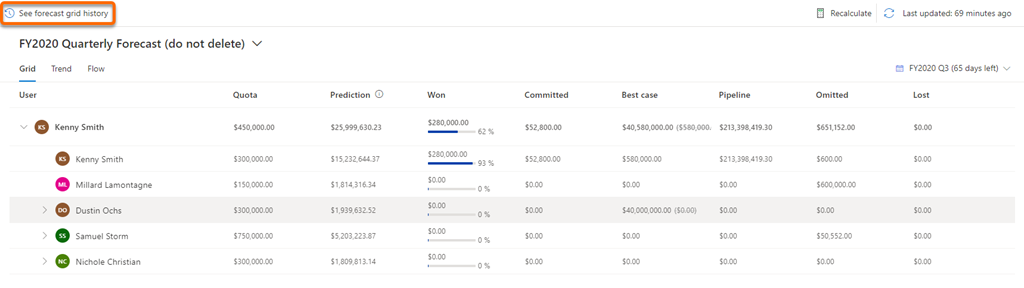
Приказује се најновији снимак предвиђања са информацијама о подацима предвиђања у том тренутку, заједно са именом и датумом.
Белешка
Вредности приказане на снимку заснивају се на пољима конфигурисаним у вашој прогнози. Ако се ове вредности не подударају са вредностима које сте очекивали, проверите поља која се користе за агрегацију.
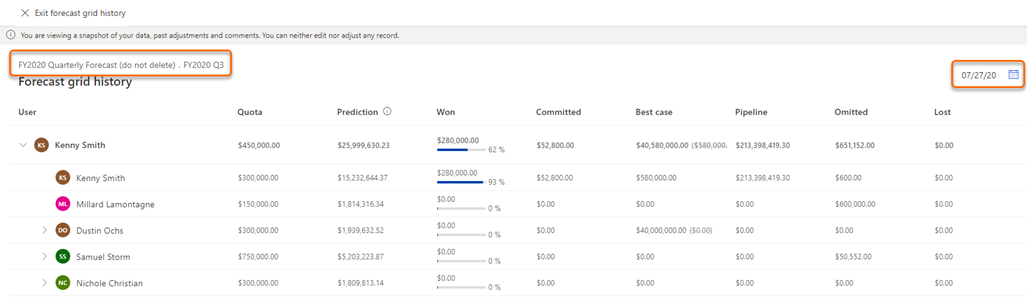
Формат датума снимка се заснива на вашим личним поставкама. У овом примеру, формат датума је ММ/ДД/YY ( 07/27/20 ).
Изаберите икону календара да бисте знали датуме за које су снимци доступни. Изаберите датум из календара да бисте приказали снимак од одређеног датума.
Белешка
Ако је датум неактиван, за тај датум није доступан снимак.
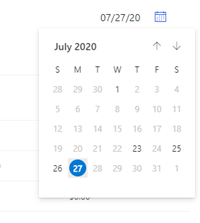
Подаци приказани на снимку су само за приказ и не могу се мењати.
Приказ основних могућности
За снимак можете видети основне могућности за пословање колоне или кориснике који у том тренутку утичу на приказани износ буџета. Увидом у могућности, можете да анализирате и разумете какав им је тренд.
Отворите снимак.
Да бисте видели основне могућности за пословање које у том тренутку дефинишу вредност колоне, изаберите колону или корисника. У овом примеру, изабрана је колона " Посвећено" Кенија Смита и приказују се основне могућности које доприносе вредности.
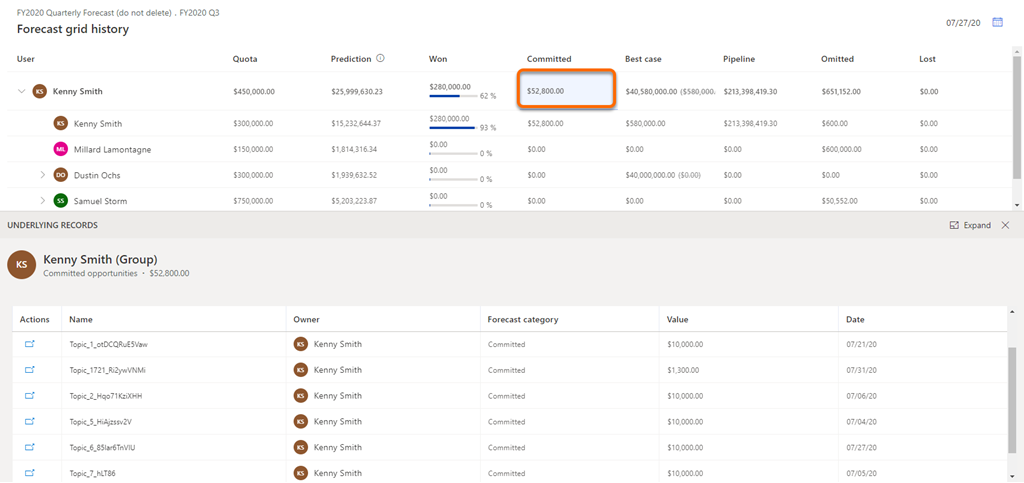
Да бисте приказали детаље основне могућности за пословање, у оквиру колона "Радње " изаберите икону за навигацију која одговара могућности за пословање.
Могућност за пословање се отвара у искачућим прозорима. Најновије информације ће бити приказане у могућности за пословање, а не информације од датума снимка.
Не можете да пронађете опције у апликацији?
Постоје три могућности:
- Немате потребну лиценцу или улогу.
- Администратор није укључио функцију.
- Ваша организација користи прилагођену апликацију. Проверите са администратором који су тачни кораци. Кораци описани у овом чланку специфични су за унапред припремљено чвориште за продају и апликацију Sales Professional.
Погледајте и
О премиум предвиђању
Аутоматско прављење снимака
Анализа протока послова између снимака